Hacer un backup en WordPress es una de las tareas más importantes para mantener tu web segura. Nunca sabes cuándo puede surgir un problema: un error al actualizar, un plugin que falla o incluso un ataque externo. Tener una copia guardada puede ahorrarte mucho tiempo y disgustos.
Lo bueno es que hay formas sencillas de guardar tu sitio, sin necesidad de conocimientos técnicos. Aquí te explicamos cómo hacerlo, con especial atención a los plugins, que son la forma más cómoda para la mayoría de usuarios de WordPress.
Tabla de Contenidos

¿Tu hosting ya hace backups?
Si estás usando un hosting WordPress en Loading, ya tienes una gran ventaja: todos los planes incluyen backups diarios automáticos y gratuitos. Eso significa que tu web está protegida cada día, sin que tengas que preocuparte por hacer nada tú mismo.
Ahora bien, aunque estos backups automáticos son muy útiles, también es recomendable que mantengas tus propios backups personales. Por ejemplo, puedes guardar una copia mensual de tu web en tu ordenador o en la nube. Esto te permite tener un historial más amplio y recuperar una versión específica incluso varios meses después si lo necesitas.
Tener un calendario de backups propio también te da más control. Puedes decidir qué versiones guardar, cuánto tiempo conservarlas y dónde almacenarlas. Es una forma de complementar la seguridad de tu hosting con una capa extra de protección, sobre todo si haces cambios importantes en tu web de forma regular.
En las siguientes secciones te contamos cómo puedes hacerlo de forma sencilla con diferentes plugins.
Plugins para hacer un backup en WordPress
Los plugins son la opción más popular y sencilla para hacer un backup en WordPress. Te permiten guardar una copia completa de tu sitio web sin necesidad de tocar configuraciones técnicas ni acceder al servidor. Solo tienes que instalar el plugin, seguir unos pasos y podrás tener tus archivos y base de datos a salvo.
Aquí te presentamos algunas de las herramientas más recomendadas para crear y restaurar backups fácilmente.
| Plugin | Versión gratuita | Almacenamiento externo | Backups automáticos | Restauración integrada |
|---|---|---|---|---|
| UpdraftPlus | Sí | Sí (Drive, Dropbox…) | Sí | Sí |
| WPvivid Backup | Sí | Sí (Drive, OneDrive…) | Sí | Sí |
| BackWPup | Sí | Sí (Dropbox, FTP…) | Sí | Solo versión Pro |
| Duplicator | Sí | Solo en versión Pro | Solo en versión Pro | Sí (manual) |
| All-in-One WP Migration | Sí | Con extensiones | No | Sí |
| Backup Migration | Sí | Sí | Sí | Sí |
| Jetpack (VaultPress) | No | Sí (en sus servidores) | Sí (en tiempo real) | Sí |
| BlogVault | No | Sí (almacenamiento propio) | Sí | Sí |
| XCloner | Sí | Sí (Amazon S3, FTP…) | Sí | Sí |
UpdraftPlus
Este es uno de los plugins más conocidos del ecosistema WordPress. Con UpdraftPlus puedes hacer un backup completo con un solo clic, tanto de la base de datos como de los archivos. Además, permite programar copias automáticas y almacenarlas en servicios externos como Google Drive o Dropbox.
Una de sus ventajas es que tiene una interfaz clara y pensada para todo tipo de usuarios, sin necesidad de conocimientos técnicos. La versión gratuita es bastante completa, pero también existe una versión de pago que añade funciones avanzadas como backups incrementales, soporte para multisite y migración de sitios.
- Permite programar backups automáticos fácilmente.
- Compatible con varios sistemas de almacenamiento externo.
- Tiene función de restauración desde el panel de WordPress.
Puedes descargarlo desde aquí.
WPvivid Backup Plugin
WPvivid destaca por su enfoque todo en uno. No solo permite crear backups completos, también ofrece funciones de migración y restauración con pocos pasos. Su versión gratuita permite hacer copias programadas y guardarlas en servicios como Dropbox, OneDrive o Google Drive.
Lo que más valoran los usuarios es su facilidad de uso. Incluso sin experiencia previa puedes configurar tu primer backup en menos de cinco minutos. La versión Pro incluye más opciones como backup incremental, soporte para redes multisite y restauraciones automáticas.
- Crea y restaura backups de forma muy sencilla.
- Permite migrar sitios entre servidores.
- Incluye opciones de almacenamiento externo.
Puedes encontrarlo en esta página oficial.
BackWPup
BackWPup es una opción muy flexible para crear backups completos o personalizados. Puedes elegir guardar solo los archivos, solo la base de datos o ambos. Además, permite enviarlos automáticamente a servicios externos o por correo electrónico.
Este plugin tiene una versión gratuita que cubre lo básico, y una versión Pro que añade soporte técnico, más destinos para las copias (como Google Drive) y una función de restauración desde el panel de administración.
- Permite programar tareas de backup personalizadas.
- Compatible con FTP, Dropbox, Amazon S3, entre otros.
- Interfaz sencilla con opciones claras.
Puedes instalarlo desde aquí.
Duplicator
Aunque es muy conocido como herramienta de migración, Duplicator también permite crear un backup completo de tu sitio. Genera un archivo comprimido con todos los datos, que puedes descargar y guardar por si en el futuro necesitas restaurar la web.
Es especialmente útil si quieres mover tu web de un servidor a otro. La versión Pro permite automatizar las copias, guardar en servicios externos y configurar notificaciones por correo electrónico.
- Crea un paquete comprimido con toda la web.
- Útil tanto para backups como para migraciones.
- Permite elegir qué archivos o bases de datos incluir.
Puedes saber más desde este enlace.
All-in-One WP Migration
Este plugin es muy popular por su facilidad para exportar toda una web con solo unos clics. Aunque está pensado principalmente para migraciones, también funciona perfectamente como herramienta de backup.
Una de sus ventajas es que no requiere configuraciones complicadas. Puedes descargar una copia de tu sitio y guardarla donde quieras. La versión gratuita tiene un límite de tamaño, pero con extensiones de pago se puede ampliar ese límite y activar opciones como guardar en la nube.
- Exporta el sitio completo en un único archivo.
- Ideal para hacer backups rápidos sin complicaciones.
- Interfaz pensada para usuarios sin experiencia.
Puedes conseguirlo desde aquí mismo.
Backup Migration
Este plugin está enfocado 100% a realizar copias de seguridad. Permite crear backups completos de forma manual o automática, con opciones para configurar qué se guarda y cada cuánto tiempo.
Lo bueno de Backup Migration es que está pensado para ser ligero, rápido y muy directo. Ideal para webs pequeñas o medianas que necesitan una solución práctica sin muchas opciones avanzadas.
- Realiza backups completos o parciales de forma sencilla.
- Opciones de programación flexibles.
- Compatible con versiones recientes de WordPress.
Puedes probarlo desde su página oficial.
Jetpack
Jetpack incluye una función de backup en su versión de pago, antes conocida como VaultPress. Si ya usas este plugin para otras funciones de seguridad o rendimiento, puede que te interese activar también esta opción.
Su punto fuerte es que hace backups automáticos en tiempo real. Esto quiere decir que guarda una copia cada vez que haces un cambio, añades una entrada o modificas una página.
- Backups en tiempo real y automáticos.
- Restauración con un solo clic.
- Integrado con otras herramientas de Jetpack.
Puedes activarlo desde la propia configuración del plugin o consultar más información en su ficha oficial.
BlogVault
BlogVault es una solución externa con un enfoque profesional. A diferencia de otros plugins, guarda los backups en sus propios servidores, lo que añade una capa extra de seguridad.
También ofrece funciones de staging, restauración rápida y backups incrementales que consumen menos recursos. Es una opción interesante para webs con mucho contenido o tiendas online que necesitan más control y rendimiento.
- Guarda tus backups fuera de tu hosting.
- Permite restauraciones parciales o completas.
- Ofrece entorno de pruebas para cambios seguros.
Puedes conocerlo mejor desde aquí.
XCloner
XCloner es un plugin menos conocido pero con funciones bastante avanzadas. Permite hacer backups completos, elegir qué carpetas excluir y programar tareas de forma automática.
Una de sus ventajas es que ofrece compresión y cifrado de los archivos para que puedas guardar tus copias de forma más segura. Además, funciona bien con servicios como Amazon S3, FTP o Google Drive.
- Permite personalizar el contenido del backup.
- Compatible con múltiples sistemas de almacenamiento.
- Opción de encriptar archivos para mayor seguridad.
Puedes instalarlo desde aquí mismo.
Comparativa de Métodos de Backup en WordPress
Explora las diferentes opciones para proteger tu sitio web
UpdraftPlus
El más popular con más de 3 millones de instalaciones activas. Ofrece backups automáticos y almacenamiento en la nube.
WPvivid Backup
Destaca por su interfaz sencilla y opciones de migración. Perfecto para usuarios principiantes.
All-in-One WP Migration
Ideal para migraciones y backups rápidos. Genera un archivo único con toda la web.
Plugins
La opción más accesible para la mayoría de usuarios. Sin necesidad de conocimientos técnicos y con muchas opciones automatizadas.
Hosting (Plesk)
Backups gestionados por el hosting. En Loading incluye copias diarias automáticas sin coste adicional.
Manual
Mayor control sobre el proceso. Requiere descargar archivos y base de datos por separado para un backup completo.
Recomendación para un plan óptimo de backups
Combina los backups automáticos de tu hosting (diarios) con backups mensuales personales usando un plugin como UpdraftPlus o WPvivid. Guarda tus copias en al menos dos ubicaciones diferentes (por ejemplo, en la nube y en un disco externo).
Cómo hacer un backup manual desde Plesk
Otra forma de hacer un backup en WordPress es de forma manual, descargando tú mismo los archivos del sitio y la base de datos desde el panel del hosting. En Loading usamos Plesk, y este método es útil si quieres tener una copia fuera del servidor o prefieres hacer la tarea por tu cuenta, sin depender de plugins.
Para que el backup sea completo, necesitas dos cosas: todos los archivos del sitio y una copia de la base de datos. Aquí te explicamos cómo conseguir ambas partes paso a paso:
Descargar los archivos de WordPress
- Entra en tu panel Plesk con tu usuario y contraseña.
- Dirígete a la sección «Sitios web y dominios» y selecciona tu dominio.
- Haz clic en «Administrador de archivos».
- Abre la carpeta donde está instalado WordPress (normalmente se llama
httpdocs). - Selecciona todos los archivos y carpetas y pulsa en «Añadir a archivo comprimido» para crear un archivo
.zip. - Cuando termine la compresión, haz clic derecho en el archivo y selecciona «Descargar».
Exportar la base de datos
- Desde el mismo panel de Plesk, ve a «Bases de datos» y localiza la que corresponde a tu sitio.
- Haz clic en «phpMyAdmin» para acceder al panel de gestión de la base de datos.
- Dentro de phpMyAdmin, selecciona la base de datos en el menú lateral.
- Haz clic en la pestaña «Exportar».
- Usa el modo «Rápido» y el formato SQL, luego pulsa «Continuar» para descargar el archivo.
Con estos dos elementos (el .zip con los archivos y el .sql de la base de datos), tendrás un backup completo de tu WordPress. Puedes guardarlos en tu ordenador, en un disco externo o en la nube para asegurarte de tener siempre una copia disponible.
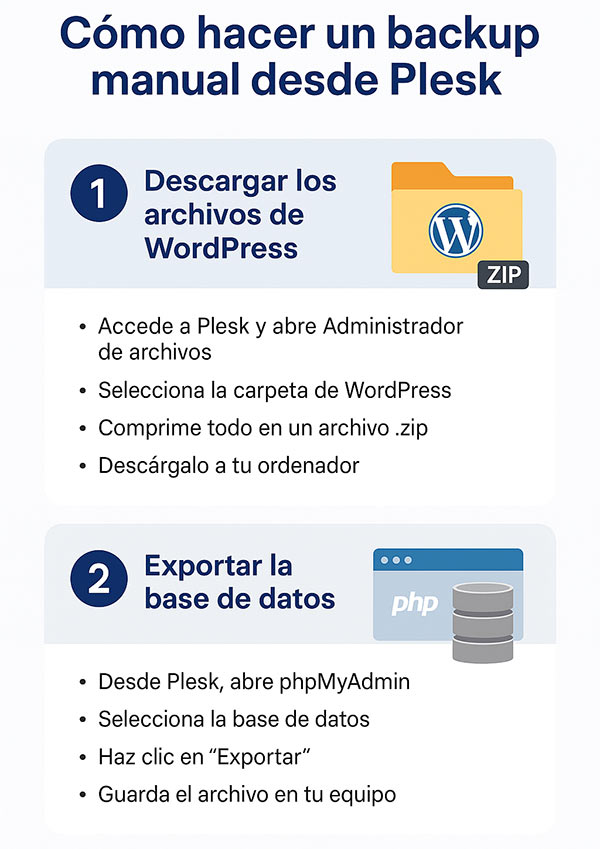
Conclusión
Tener un backup en WordPress no es algo que puedas dejar para después. Ya sea con un plugin, desde el panel del hosting o descargando tú mismo los archivos, lo importante es que siempre tengas una copia de seguridad reciente de tu web.
Los errores, fallos o cambios inesperados pueden ocurrir en cualquier momento. Si cuentas con una copia bien guardada, podrás recuperar tu sitio en minutos, sin perder el trabajo ni afectar a tus visitantes.
Recuerda que si estás en Loading, ya tienes backups diarios automáticos incluidos, pero eso no significa que debas olvidarte del tema. Complementar ese sistema con tus propios backups, programados o puntuales, te dará un control total y una tranquilidad extra.
Ahora que conoces las opciones, elige el método que mejor se adapta a ti y haz de los backups una parte habitual de tu rutina web. Tu futuro yo te lo agradecerá.
